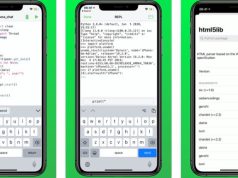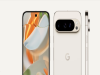Bu yazımızda TP-Link TD-W9980 modem kurulumu işlemini ve kablosuz ağ ayarlarını nasıl yapabileceğimizi anlatacağız.
TP-Link TD-W9980, VDSL2 ve geri dönük olarak ADSL2+/ADSL2/ADSL internet alt yapıları ile uyumludur. 100 Mbps‘ye kadar süper yüksek internet hızları sunar. Müzik, video, yüksek çözünürlüklü televizyon (HDTV) ve online interaktif oyun gibi çok çeşitli oyun servislerinin keyfini çıkarmak için çok iyi bir seçimdir. Dahası, TD-W9980 ile filmleri hiç olmadığı kadar hızlı indirebilirsiniz.
5GHz bandına hizmet veren 3 adet harici 5dBi anten ve 2.4GHz bandına hizmet eden 3 dahili anteni vardır. Bu yüksek kaliteli anten teknolojileriyle, daha uzak mesafelerde yüksek ve stabil internet erişim hızları alabilirsiniz. Bu teknoloji, büyük evinizin veya ofisinizin her yerinden inanılmaz kablosuz kapsama alanı ve güvenilirlik sağlar.
İki adet çok fonksiyonlu USB 2.0 bağlantı noktasıyla, yerel ağınız üzerinden veya evinizden uzaktayken FTP sunucusuyla yazıcıları, dosyaları ve multimedya dosyalarını farklı cihazlarla paylaşabilirsiniz.
Bir adet Gigabit LAN/WAN bağlantı noktası ve üç adet Gigabit LAN bağlantı noktası ile TD-W9980, yüksek bant genişliği gerektiren durumlar için Ethernet kabloları aracılığıyla hızlı, güvenilir kablolu bağlantı erişimi sunar.
TP-Link TD-W9980, VDSL/ADSL veya Ethernet WAN bağlantılarını destekler. Multi-fonksiyonlu LAN/WAN portunu kullanarak kullanıcılara VDSL/ADSL, kablo veya fiber modem arasında seçim yapma esnekliği sağlar. Bu harika özellik sayesinde kullanıcılar fiber bağlantı veya yerel ağ bağlantı hizmetleri arasında kolaylıkla geçiş yapabilir.

Kurulum işlemine başlamadan önce, modeminizin güç adaptörü ve DSL bağlantılarını yapın.
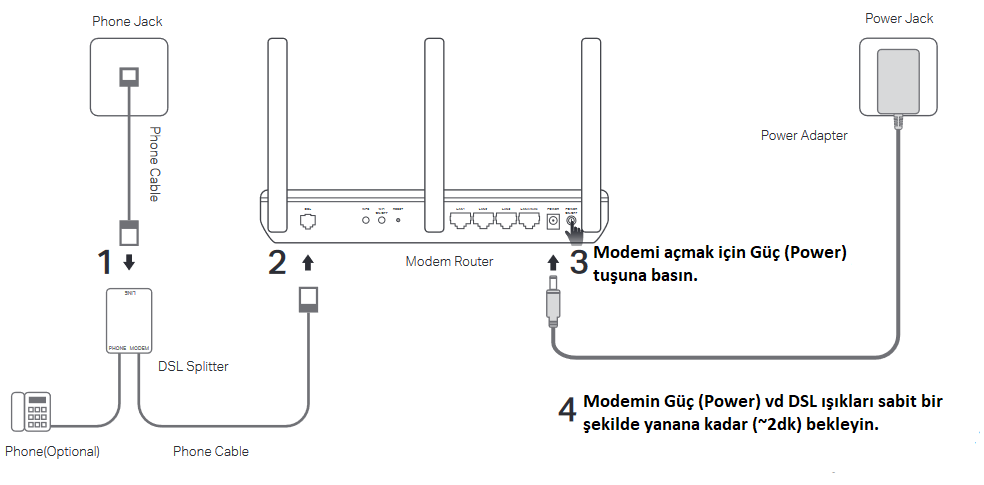
Modem kablo bağlantılarını yaptıktan sonra, güç (açma-kapama) tuşundan modemi açın. Modem kurulumu için, modeme bağlı bir bilgisayar, telefon ya da tablete ihtiyacınız olacak.
Modeme, kablolu ya da kablosuz olarak bir cihaz (bilgisayar, telefon, tablet) bağladıysanız, kuruluma başlayabiliriz.
İçerik konuları
TP-Link TD-W9980 V1 Modem Kurulumu
- Öncelikle modeme bağlandığınız cihazdan (bilgisayar, telefon, tablet) bir tarayıcı uygulaması (MS Edge, Safari, Chrome, vb) açın. Adres satırına http://tplinkmodem.net ya da 192.168.1.1 yazın ve Enter’a basın.

- Gelen sayfada modem arayüzüne giriş için yeni bir şifre oluşturmanız istenecek. İsterseniz hem kullanıcı adı hem de şifreyi admin
- Bu aşamayı geçtikten sonra modem arayüz ana sayfası açılacak. Bu sayfada, solda bulunan menü listesinden Hızlı Kurulum (Quick Setup) menüsüne tıklayın.
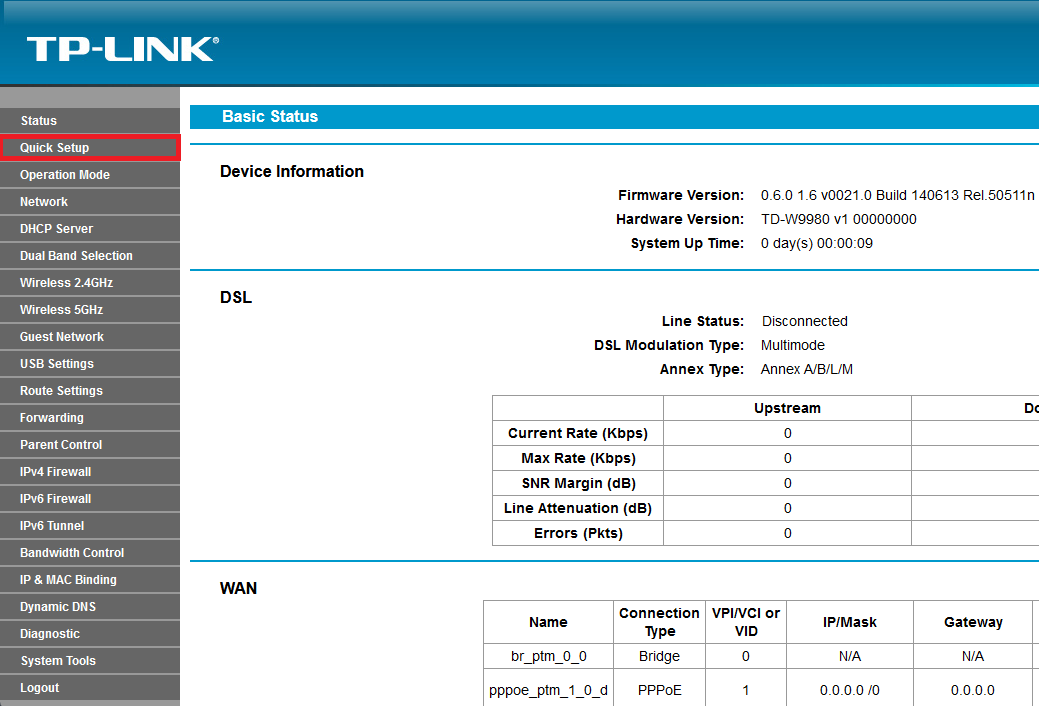
- Gelen sayfada İleri (Next) butonuna tıklayın.
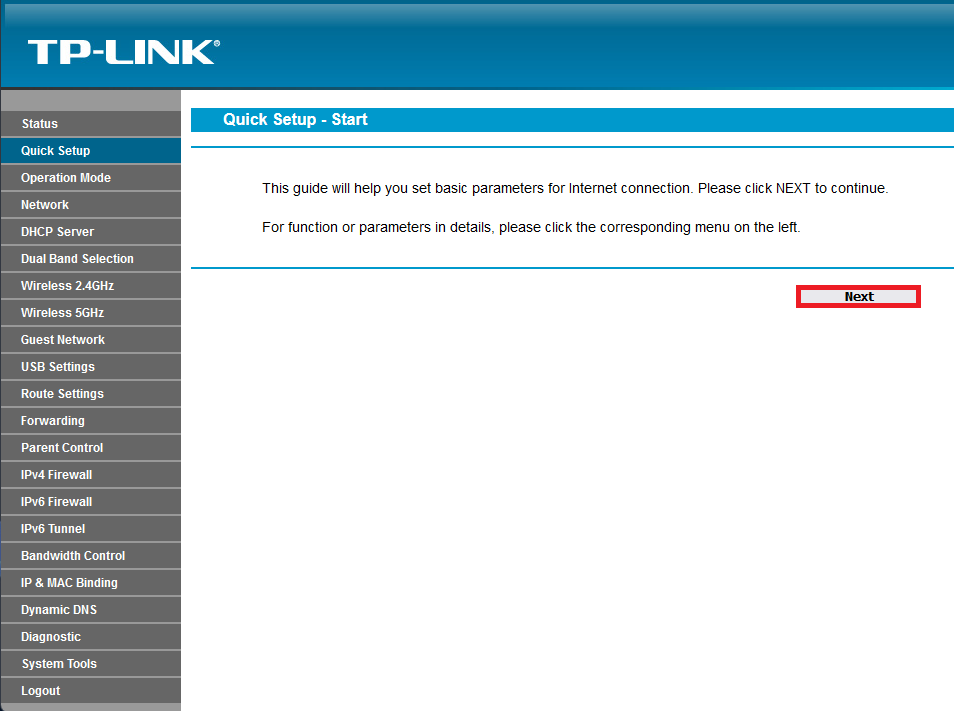
- Bir sonraki ekranda Bölge (Region) kısmında Türkiye (Turkey) seçeneğini seçin. Zaman Dilimi (Time Zone) kısmında Istanbul olan seçeneği veya GMT+3 seçeneğini seçin. Ardından İleri (Next) butonuna tıklayın.
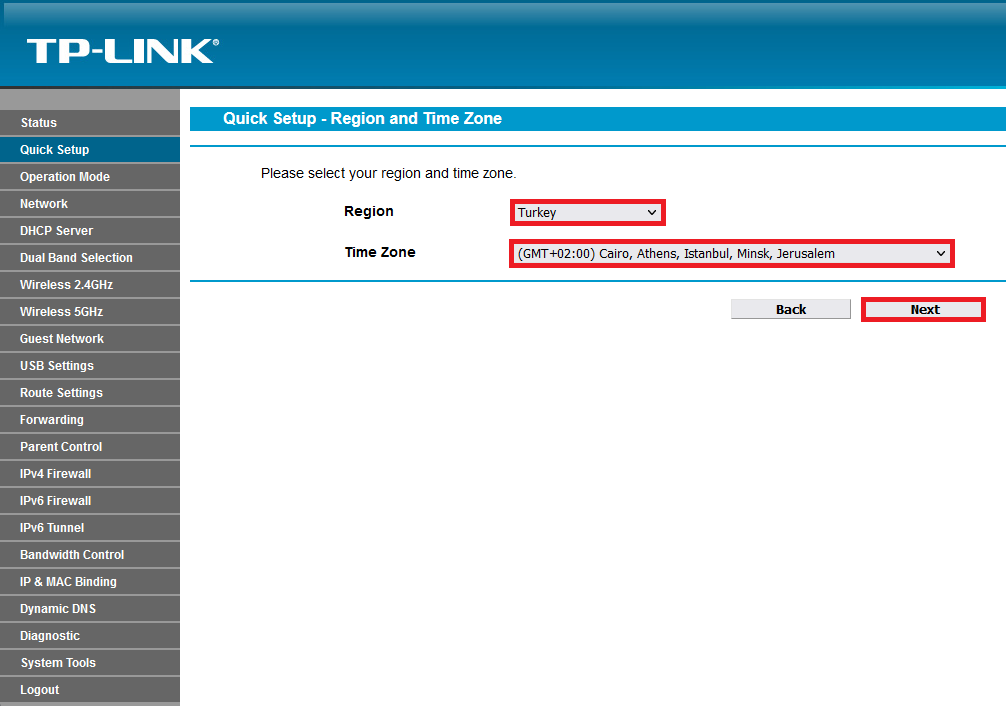
- Gelen sayfada xDSL Modem Yönlendirici Modu (xDSL Modem Router Mode) seçeneğini seçin. Ardından İleri (Next) butonuna tıklayın.
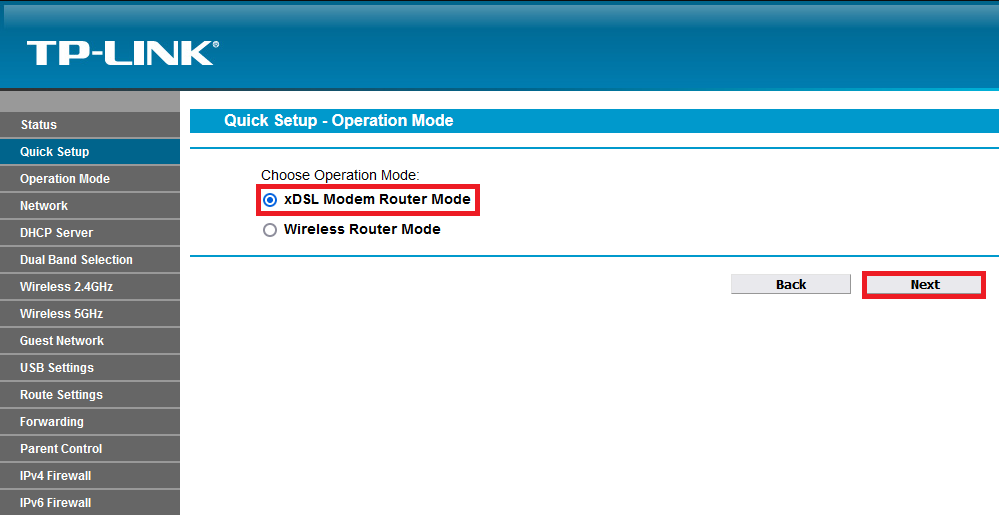
- Bir sonraki sayfada, internet alt yapınıza bağlı olarak ISS Listesi (ISP List) menüsünden seçim yapmanız gerekiyor. İnternet alt yapınız VDSL ise, Tüm ISS’ler için VDSL (VDSL_All ISPs) seçeneğini seçin. Ardından İleri (Next) butonuna tıklayın.
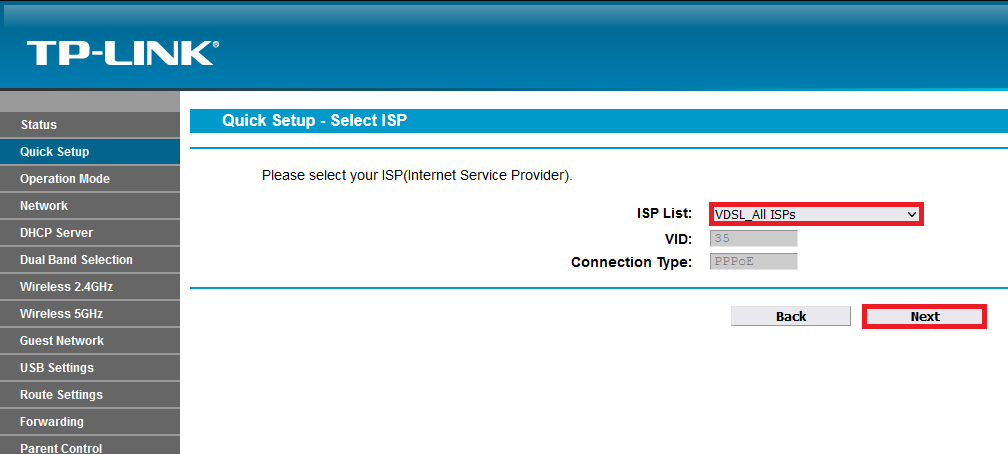
- ISS Listesi (ISP List) menüsünde, internet alt yapınız için uygun bir seçenek yok ise Diğer (Others) seçeneğini seçin.
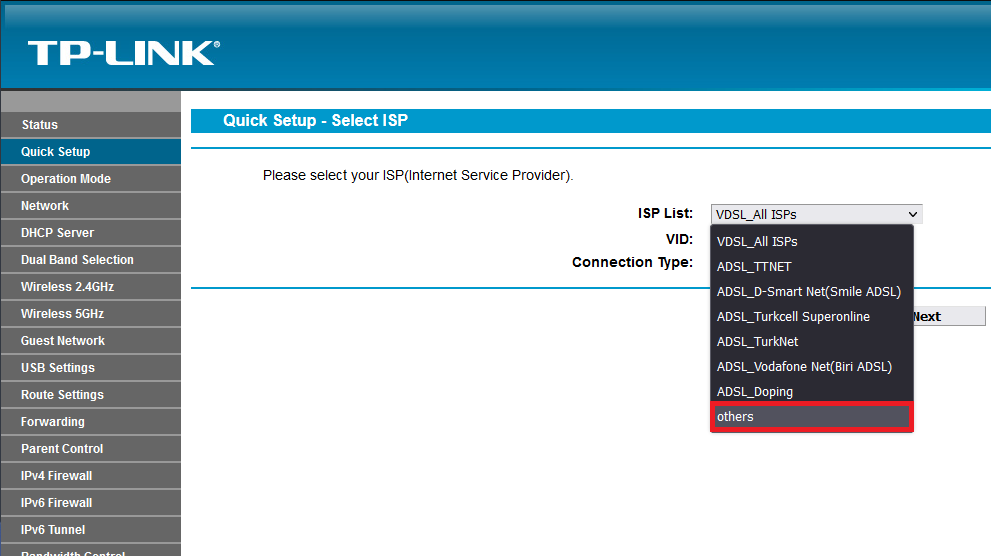
- Ardından, İleri (Next) butonuna tıklayın.
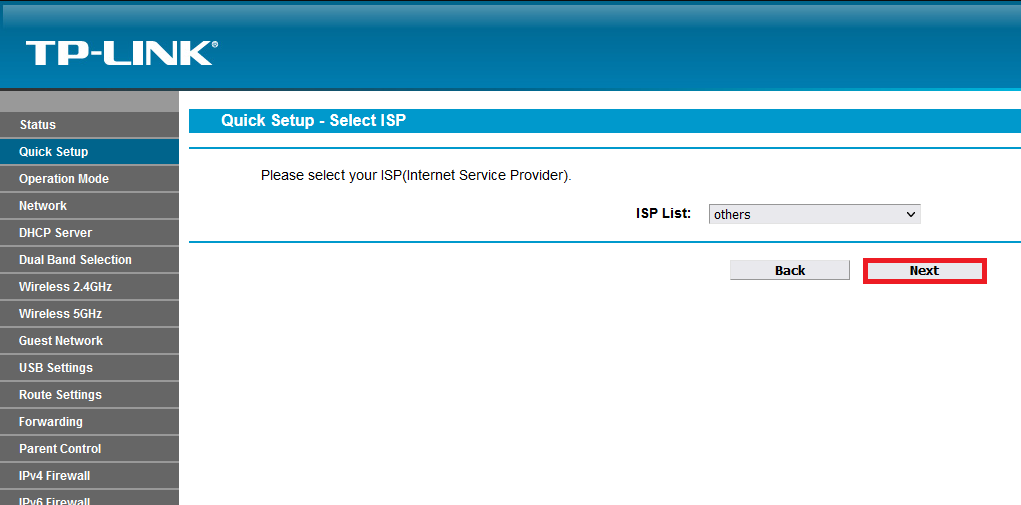
- Bir sonraki sayfada L2 Arayüz Türü menüsünde, internet alt yapınız ADSL ise ADSL seçeneğini seçin. Eğer internet alt yapınız VDSL ise, VDSL seçeneğini seçin ve İleri (Next) butonuna tıklayın.
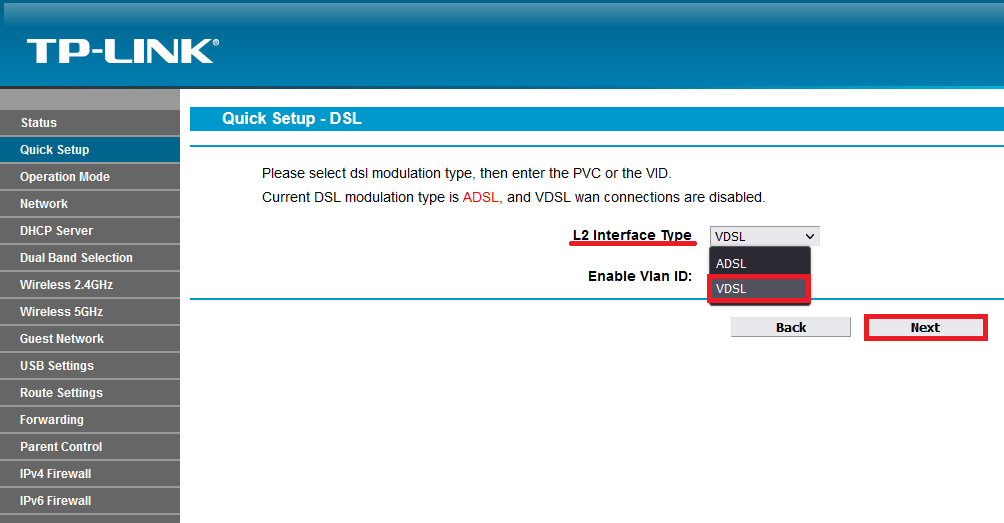
- Gelen sayfada PPPoE seçeneğini seçin ve İleri (Next) butonuna tıklayın.
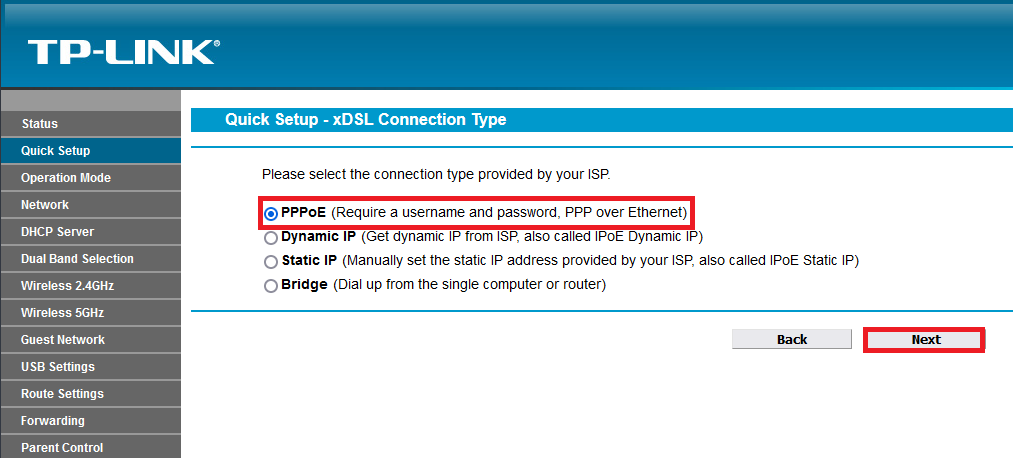
- Bir sonraki sayfada Kullanıcı adı (Username) kutucuğuna, internet servis sağlayıcınızdan aldığınız DSL kullanıcı adınızı yazın.
- Şifre (Password) ve Şifreyi Doğrula (Confirm Password) kutucuklarına ise, servis sağlayıcınızdan aldığınız DSL şifrenizi yazın.
- İstenen bilgileri girdikten sonra İleri (Next) butonuna tıklayın.
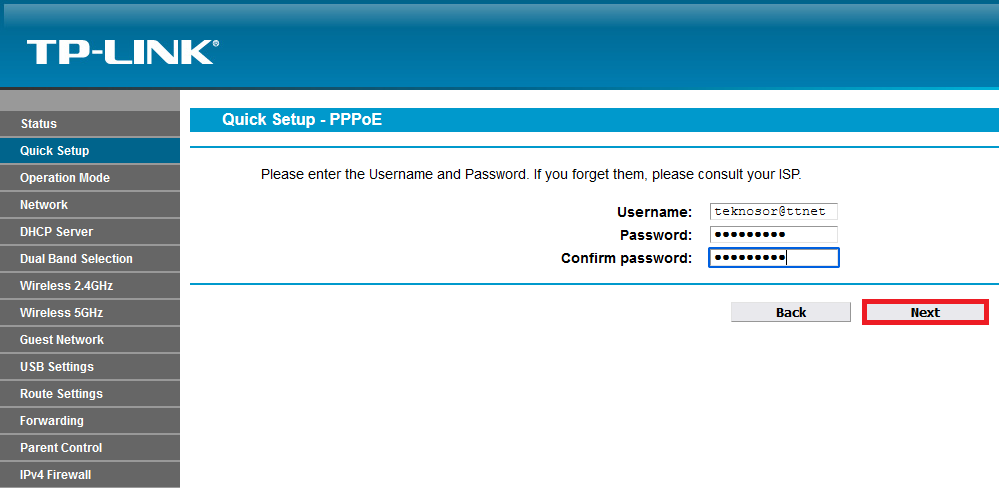
Kablosuz Ayarlar
- Gelen sayfada 2.4Ghz kablosuz ağ bandı için kablosuz ağ adınızı ve şifrenizi güncelleyin. Varsayılan 2.4Ghz kablosuz ağ ayarlarını kullanmak istiyorsanız, değişiklik yapmadan İleri (Next) butonuna tıklayın.
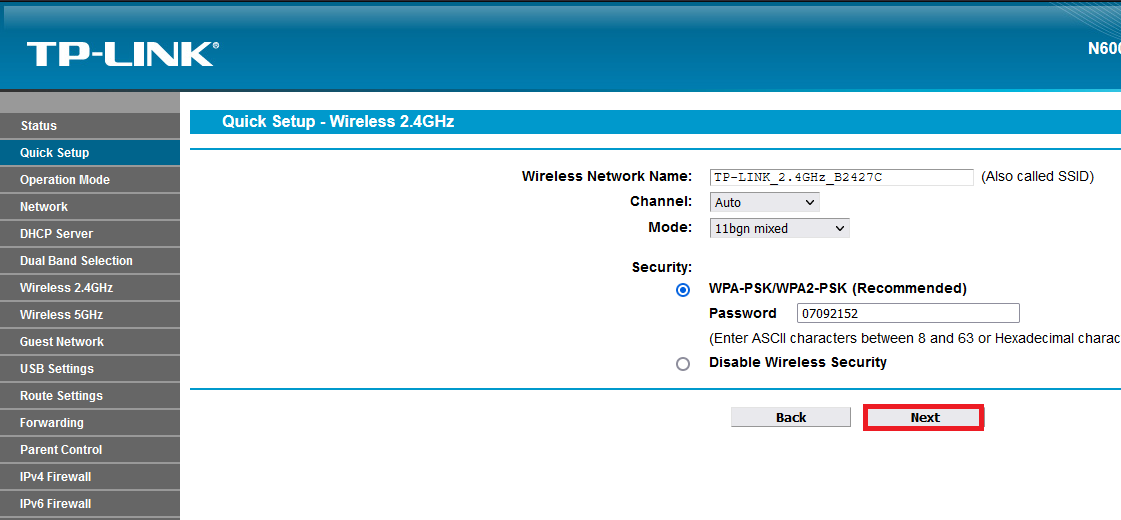
- Bir sonraki sayfada 5Ghz kablosuz ağ bandı için kablosuz ağ adınızı ve şifrenizi güncelleyin. Varsayılan 5Ghz kablosuz ağ ayarlarını kullanmak istiyorsanız, değişiklik yapmadan İleri (Next) butonuna tıklayın.
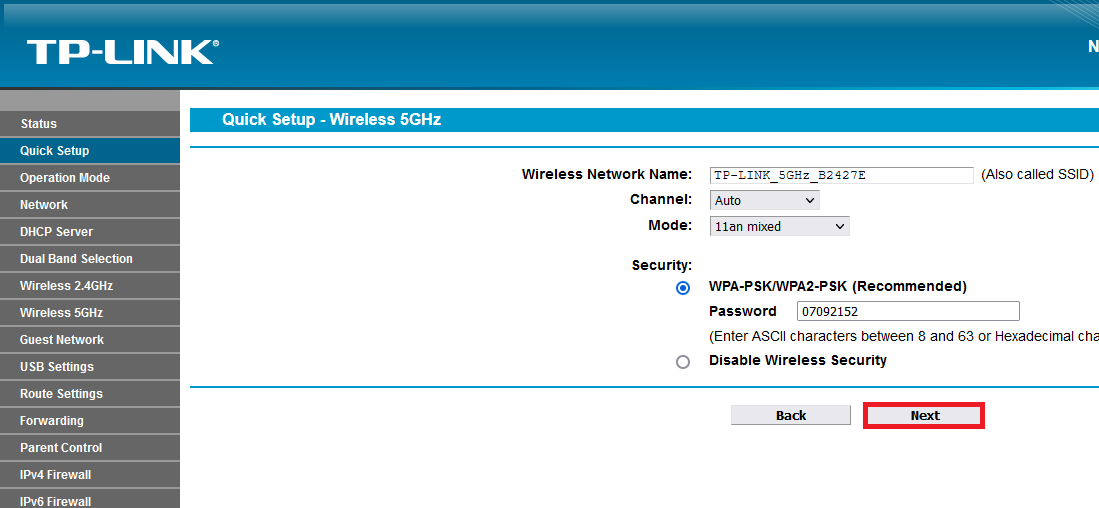
- Gelen sayfada, yaptığınız kurulumun özetini göreceksiniz. Girdiğiniz ve yaptığınız ayarlarda bir hata yok ise Kaydet (Save) butonuna tıklayın.
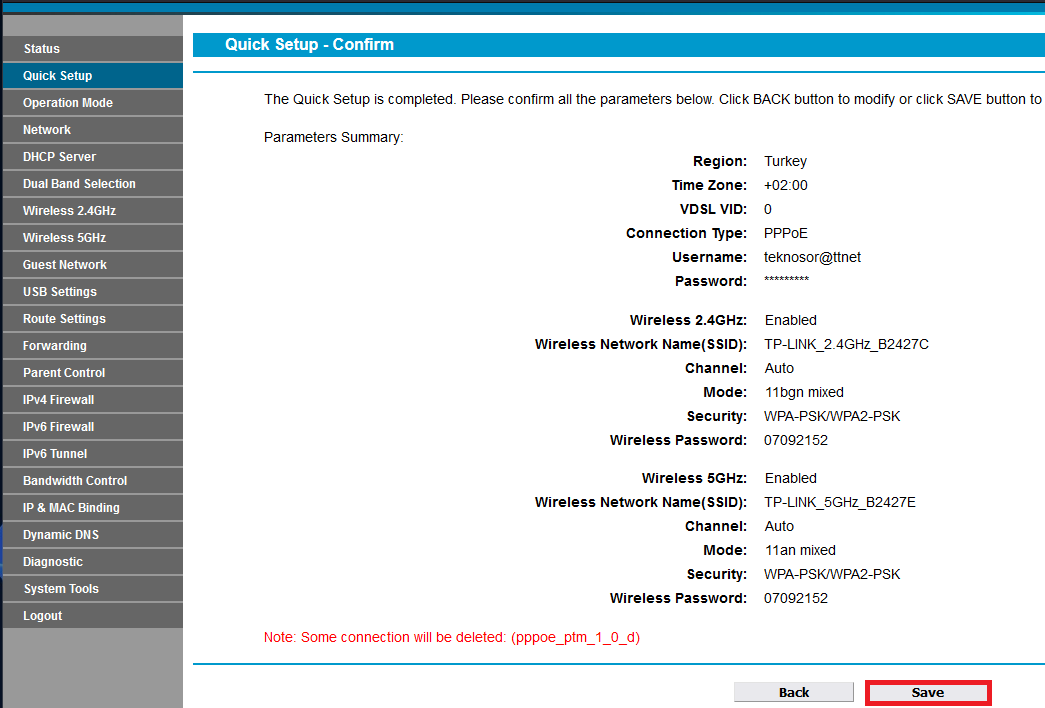
- Yapmış olduğunuz kurulum ayarları kaydedilecek ve İnternet erişim testi yapılacak.
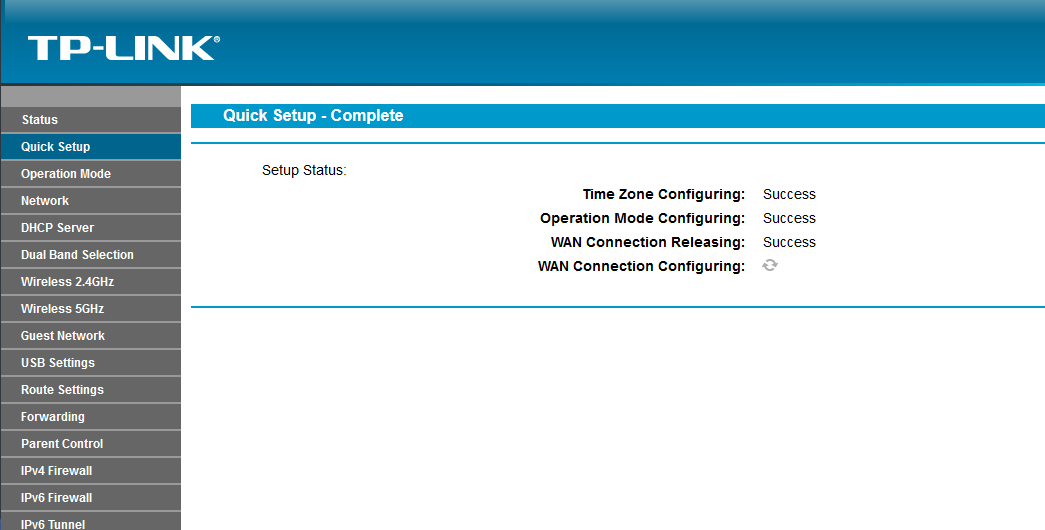
- İnternet erişim testi başarılı bir şekilde tamamlandıktan sonra Bitir (Finish) butonuna tıklayıp, kurulumu tamamlayın.
Girdiğiniz DSL bilgileri doğru ise ve hat kaynaklı bir sorun yok ise, 1 dakika içerisinde internet erişiminiz gelecek.
Bu yazımızda TP-Link TD-W9980 V1 modem kurulumu işlemini ve kablosuz ağ ayarlarını nasıl yapabileceğinizi anlattık.
Konu ile ilgili sorularınızı, aşağıdaki yorum bölümünden bize iletebilirsiniz.
En güncel teknoloji konuları ile ilgili teknik destek ve çözüm içeren videolar için Teknodestek YouTube kanalımızı da takip edebilirsiniz.
Ayrıca, yorumlar bölümünden, web sitemizde hangi konularla ilgili içerikler görmek istediğinizi iletebilirsiniz. Hangi teknik konularda arama motorlarında daha çok arama yaptığınızı belirtebilrisiniz. Böylece sitemizin içeriğinin daha alakalı ve zengin olmasına katkı sunabilirsiniz.
Hazıladığımız içerikleri beğeniyorsanız, bu içeriklerin daha fazla kişiye ulaşması için, yazılarımızı sosyal medya hesaplarınızda paylaşabilirsiniz; ve böylece daha çok kişinin bu içeriklerden istifade etmesine yardımcı olabilirsiniz.